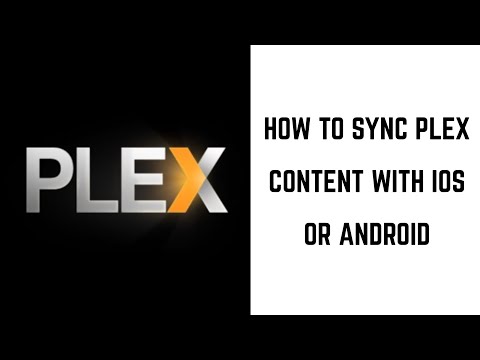
Conţinut
- Setați setările de sincronizare
- Sincronizați muzică sau filme
- Cum să configurați Dropbox cu Plex Cloud
- Cum să ștergeți conținutul sincronizat
- Informații suplimentare
Max deține un B.S. în comunicații de masă de la SIU, un MA în comunicații de la U of I și urmează un MBA de la Universitatea Webster.
Sincronizarea conținutului de pe serverul Plex Media cu aplicația Plex de pe dispozitivul iOS sau Android vă permite să accesați conținutul respectiv de oriunde. Acest lucru este util mai ales dacă nu aveți acces la distanță activat pe serverul dvs. și veți dori să accesați conținut atunci când nu sunteți conectat la aceeași rețea ca serverul dvs. media. Alternativ, chiar dacă aveți acces la distanță activat și configurat, vor exista totuși situații în care este posibil să nu aveți conectivitate de date celulare pe care doriți să le puteți accesa o parte din conținut. De exemplu, puteți fi într-un avion care nu oferă conectivitate de date celulare sau blocați într-un buzunar regional care este o zonă moartă pentru furnizorul dvs. de date celulare. Dacă spațiul de pe dispozitiv este o problemă, puteți ajusta calitatea conținutului sincronizat pentru a-l reduce, astfel încât să ocupe mai puțin spațiu pe dispozitiv. Este, de asemenea, un proces fără durere pentru a elimina conținutul sincronizat din aplicația Plex de pe dispozitivul dvs. iOS sau Android.

Navigați prin „Setări” și apoi „Sincronizare” pentru a ajunge la meniul Sincronizare.


Setați setările de sincronizare
Primul lucru pe care vrei să-l faci este să revizuiți și să ajustați setările de sincronizare pentru dispozitivul cu care doriți să sincronizați conținutul Plex. Puteți face acest lucru folosind următoarele instrucțiuni.
- Deschideți aplicația Plex pe dispozitivul cu care doriți să sincronizați conținutul.
- Selectați „Setări”. Se afișează ecranul Setări.
- Alegeți „Sincronizare”. Apare ecranul Sincronizare.
- Activați Utilizarea datelor celulare dacă doriți să utilizați datele celulare pentru a sincroniza conținutul cu aplicația dvs. Plex.
- Utilizați comutatorul din partea dreaptă a limitei de stocare pentru a limita cantitatea de spațiu ocupată de conținutul sincronizat de pe dispozitiv.
Navigați la conținutul pe care doriți să-l sincronizați și faceți clic pe pictograma care arată ca o săgeată orientată în jos.




Sincronizați muzică sau filme
- Navigați la melodia sau filmul pe care doriți să-l sincronizați cu dispozitivul.
- Selectați pictograma „Sincronizare”. Pictograma Sincronizare are o săgeată orientată în jos. Veți fi direcționat către un ecran de sincronizare pentru acea parte a conținutului.
- Alegeți afișajul curent pentru Calitate audio dacă sincronizați muzică sau Calitate video dacă sincronizați un film.
- Selectați nivelul de calitate pentru conținutul pe care îl sincronizați. Atât pentru calitatea audio, cât și pentru cea video, opțiunile dvs. vor fi cele mai mari, ridicate, medii și scăzute.
- Alegeți „Salvați” după ajustarea setărilor. Veți fi readus la pagina principală pentru conținutul respectiv. O bară galbenă apare în partea de jos a ecranului, pentru a vă informa că conținutul dvs. este sincronizat. Un alt mesaj va apărea într-o bară galbenă, care vă anunță când se finalizează sincronizarea.
- Apăsați butonul Meniu din colțul din dreapta sus al ecranului, apoi alegeți „Sincronizare” pentru a afișa ecranul Sincronizare, unde puteți vedea lista de conținut sincronizat și starea oricărui conținut sincronizat.
Cum să configurați Dropbox cu Plex Cloud
O opțiune este să ștergeți tot conținutul sincronizat din meniul Sincronizare.


Cum să ștergeți conținutul sincronizat
- Deschideți aplicația Plex, apoi alegeți „Meniu” și „Sincronizare” pentru a reveni la meniul Sincronizare.
- Alegeți „Ștergeți tot conținutul”. Apare un mesaj care vă întreabă dacă doriți să ștergeți tot conținutul sincronizat. Dacă selectați din nou „Ștergeți”, se elimină tot conținutul sincronizat.
- Alternativ, puteți selecta un anumit element din meniul Sincronizare. Dacă atingeți butonul „Ștergeți” de pe pagina respectivă, apare o solicitare care vă întreabă dacă sunteți sigur că doriți să ștergeți acel anumit element. Dacă atingeți din nou „Ștergeți”, va fi eliminat respectivul element.
Informații suplimentare
- Capacitatea de a sincroniza conținutul este disponibilă numai pentru membrii Plex Pass.
- Conținutul poate fi sincronizat numai cu aplicația Plex pentru Windows, Windows Phone, iOS și Android.
- Ștergerea conținutului sincronizat de pe dispozitiv nu elimină conținutul respectiv de pe Plex Media Server; elimină conținutul respectiv de pe dispozitivul cu care l-ați sincronizat și veți putea în continuare să accesați conținut atunci când sunteți conectat la aceeași rețea ca serverul dvs. Plex sau de la distanță, dacă aveți acces la distanță activat pe server.
Acest articol este corect și fidel, după cunoștințele autorului. Conținutul are doar scop informativ sau de divertisment și nu înlocuiește consilierea personală sau sfatul profesional în probleme de afaceri, financiare, juridice sau tehnice.

